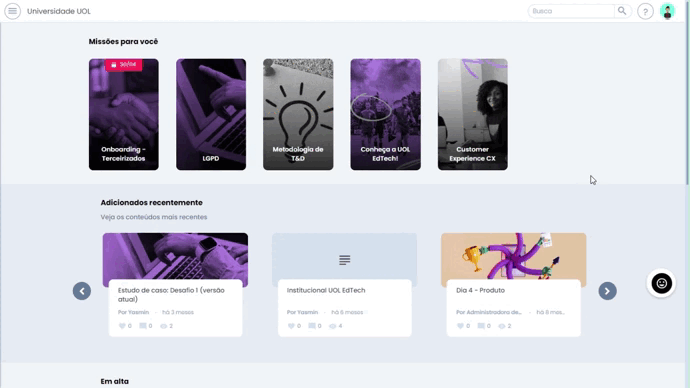Grupo
O que é: Grupo
O Learning.Rocks é como uma grande biblioteca cheia de conteúdos.
Para que possamos organizá-los e encontrá-los mais facilmente, a plataforma se divide como uma biblioteca também:
- Conteúdos: são como os livros, mas no Learning.rocks o conhecimento é trazido no formato de um PDF, uma imagem, texto, apresentação de slides, etc.;
- Seções: são como as prateleiras, reúnem um conjunto de conteúdos de um assunto bem específico;
- Espaços: são como as estantes, trazem um conjunto de prateleiras (Seções) de vários assuntos, mas ainda assim relacionados;
- Grupos: são como os corredores, que possuem várias estantes (Espaços) relacionadas de alguma forma também.
É possível criar vários Grupos. A forma e o critério utilizados para isso são livres, de acordo com a necessidade e estratégia do seu programa de T&D.
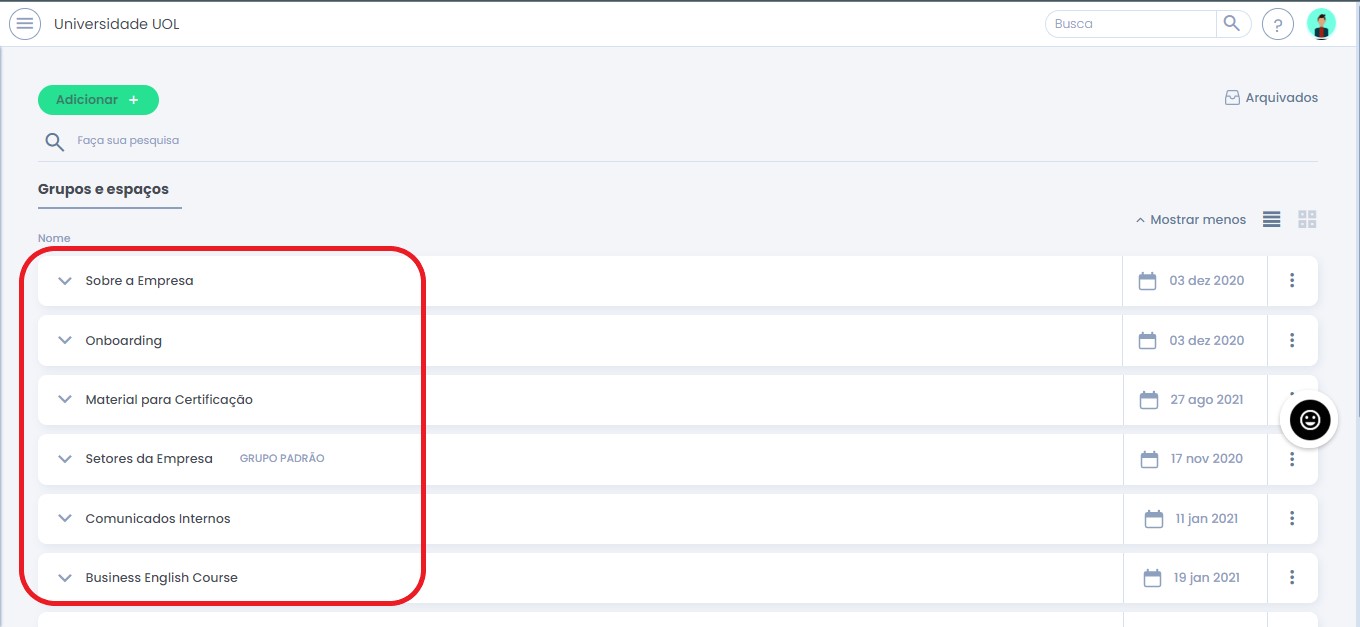
Como criar um novo Grupo
Criar um novo Grupo é super fácil:
- Clique no ícone ≣ Menu para abrir a sidebar, depois clique em em Biblioteca;
- Clique no botão Adicionar (no canto superior esquerdo) e, em seguida, Grupos;
- No modal que será apresentado, digite nele o nome do grupo e clique em Criar.
Feito isso, é só partir para a criação de vários Espaços!
Para saber mais, clique aqui: Espaço.
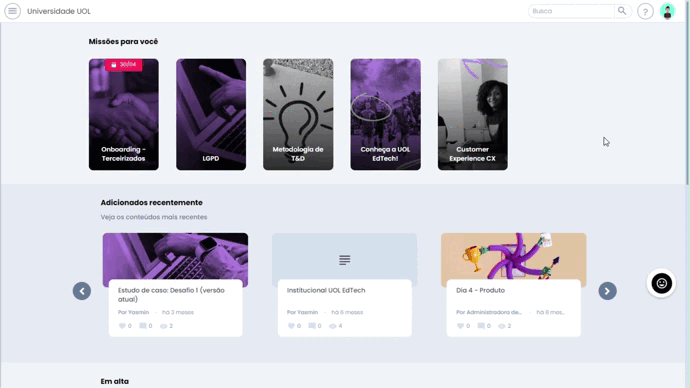
Como editar um Grupo
- Clique no ícone ≣ Menu para abrir a sidebar, depois clique em em Biblioteca;
- Clique no no ícone ⫶ (no canto direito da linha do grupo) e, em seguida, Editar;
- No modal que será apresentado, digite nele o nome do grupo e clique em Salvar.
Grupos não possuem uma imagem de capa.
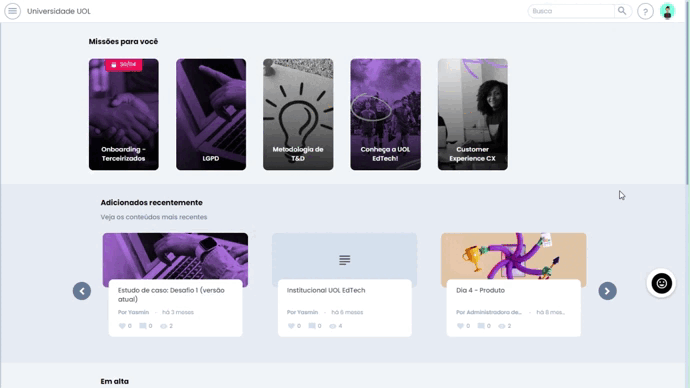
Como mover um Grupo
É possível mover os Grupos na tela de gestão, de modo a alterar a ordem dos mesmos.
- Clique no ícone ≣ Menu para abrir a sidebar, depois clique em em Biblioteca;
- Clique sobre o título do espaço desejado, mantenha pressionado e arraste para a posição desejada.
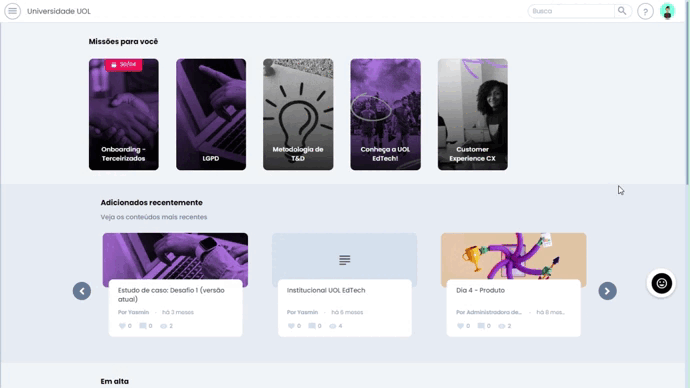
Como excluir um Grupo
- Clique no ícone ≣ Menu para abrir a sidebar, depois clique em em Biblioteca;
- Clique no no ícone ⫶ (no canto direito da linha do grupo) e, em seguida, Deletar Grupo;
- No modal que será apresentado, selecione Confirmar.
Ao excluir um Grupo, todos os Espaços que estavam contidos neles (juntamente com as Seções e conteúdos) serão alocados no primeiro Grupo criado no ambiente.